SAP Solution Manager 7.0 のインストール⑱ [SAP]
前回までに SolutionManager 基本設定を行っています。
今回はメンテナンスオプティマイザの設定を行ないます。
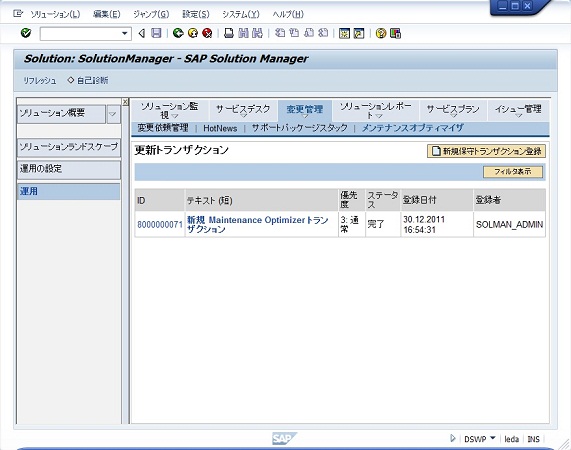
なぜこれが必要かというと、SAPサービスマーケットプレイスからNetWeaver7.0以降のサポートパッケージをダウンロードしようとすると、一部のSPを除いて直ぐにはダウンロード出来ない様になっていて、ダウンロード出来る様にするにはソリューションマネージャのメンテナンスオプティマイザでダウンロードの承認をする必要があります。
例えば、ERP6.0EHP5の SAP_APPL_605 SP005 をダウンロードしようとした場合、選択してダウンロードバスケットに入れたとしても、ダウンロード可能エリアには入ってきません。
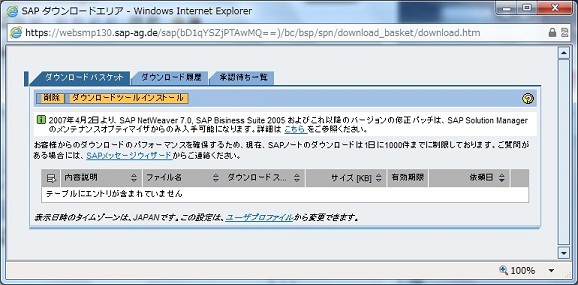
承認待ち一覧に来ていてダウンロード出来ません。
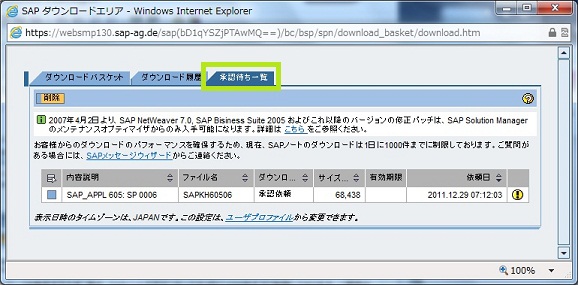
・初期設定
この設定はシステムで初回のみの設定です。
トランザクション SPRO - SAP完全版IMG にて SAPソリューションマネージャ導入ガイド(IMG) - SAP Solution Manager - パラメータ設定 - シナリオ指定設定 - 変更管理 - メンテナンスオブティマイザ(ソフトウェアサイクルマネージャ) から 拡張保守オブティマイザ機能のパラメータ設定 を実行します。
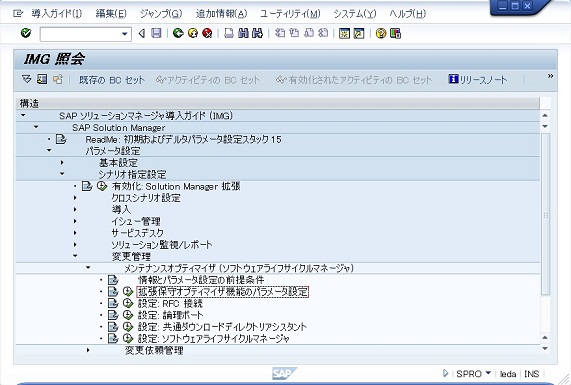
はいで設定します。

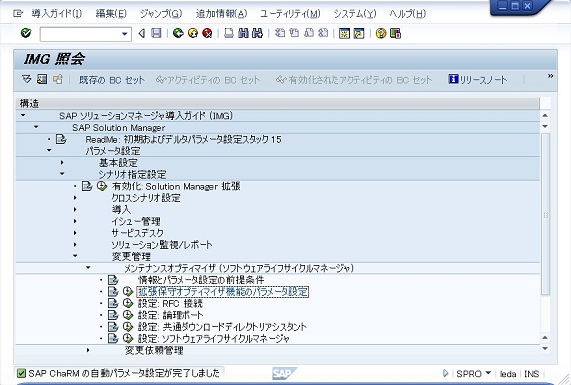
・ユーザの設定
ソリューションマネージャのユーザとSAPサービスマーケットプレイスのユーザーが紐付いていない場合は、まず紐付けます。
トランザクション SPRO - SAP完全版IMG にて SAPソリューションマネージャ導入ガイド(IMG) - SAP Solution Manager - パラメータ設定 - 基本設定 - 基本設定のウィザードベースの初期パラメータ設定 - Solution Manager - 一般パラメータ設定 から 割当:SAPサポートポータル機能のSユーザ を実行します。

ソリューションマネージャのユーザとSAPサービスマーケットプレイスのユーザーのSなし番号を設定します。
このSユーザのダウンロードバスケットの承認待ちのみ承認出来ます。不特定ユーザの承認待ちが承認出来る訳ではないので注意願います。
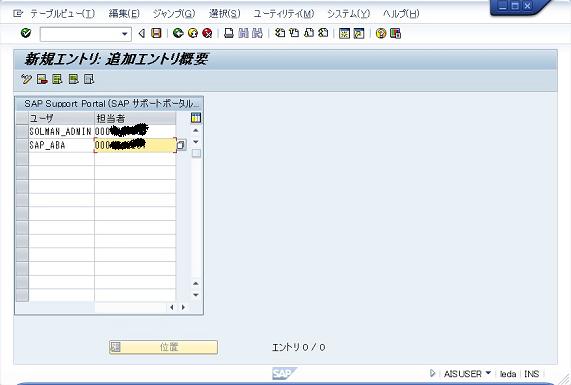
・ソリューション設定
メンテナンスオプティマイザはソリューションマネージャのメイントランザクション DSWP で実行しますが、このトランザクションはソリューションの設定が前提となります。
初回起動時にはソリューションが設定されていないので登録から始めます。
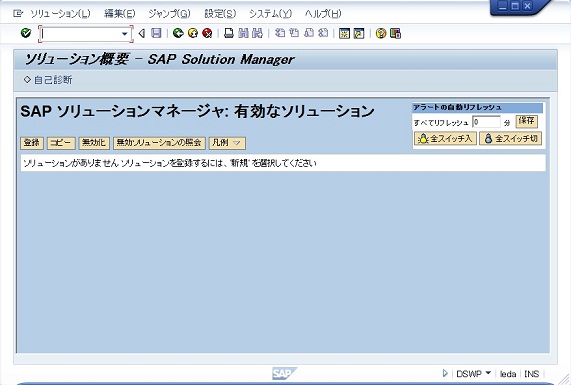
適当なソリューション名を入力し、マスタ言語を選択して続行します。
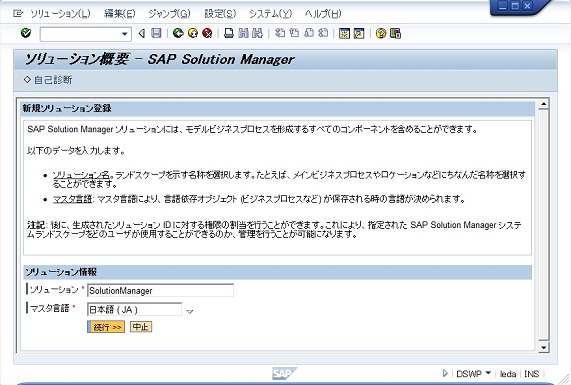
ソリューションを登録したらソリューションランドスケープ更新でソリューションランドスケープを設定します。
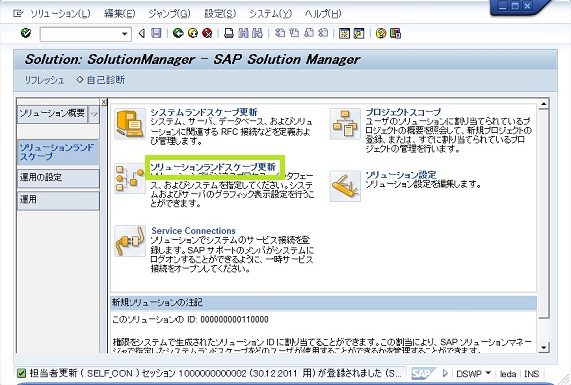
変更モードにしてから論理コンポーネントを選択します。
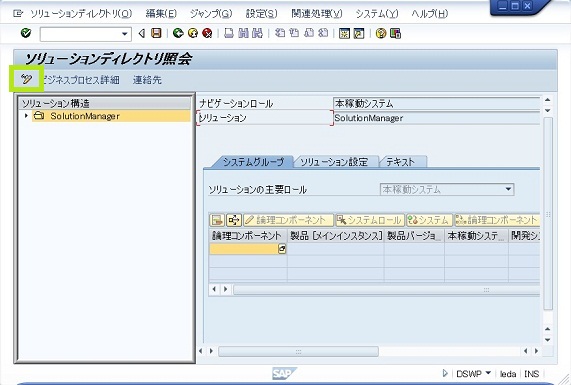
基本設定でSolutionManagerのシステムランドスケープが設定されているのでそれから選択しています。
保存して終了します。
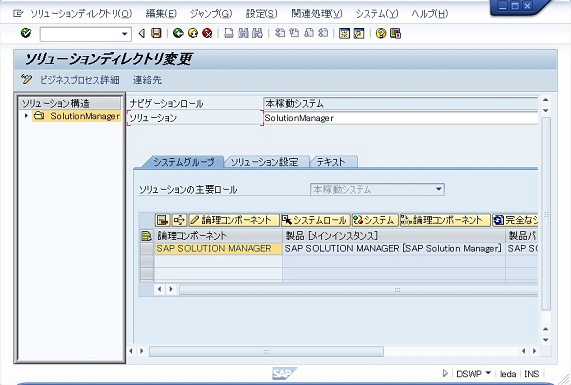
・メンテナンスオプティマイザ
トランザクション DSWP から 運用 - 変更管理 - メンテナンスオプティマイザ を選択します。
初回は何も登録されていないので、新規保守トランザクションでトランザクションを登録します。
基本的には常に保守トランザクションを新規登録して管理します。
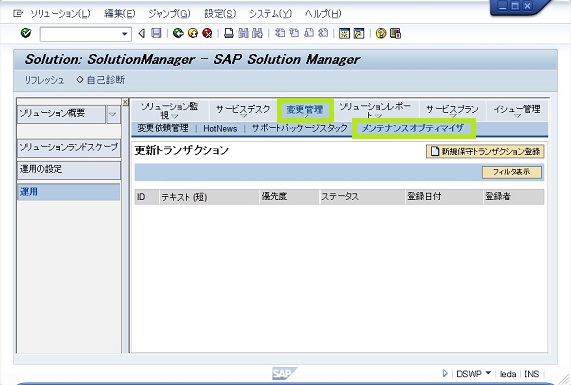
続く
次回はメンテナンスオプティマイザでSPの承認までします。
今回はメンテナンスオプティマイザの設定を行ないます。
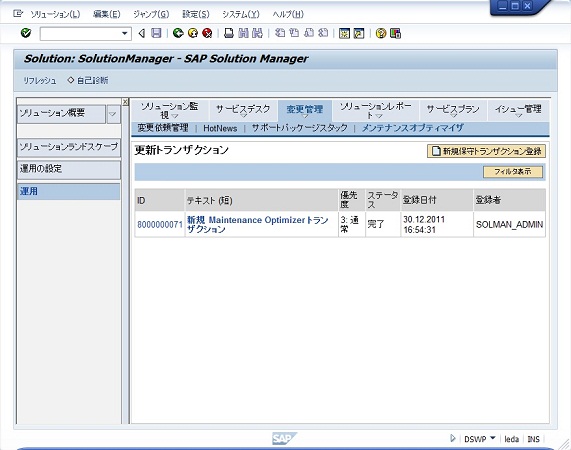
なぜこれが必要かというと、SAPサービスマーケットプレイスからNetWeaver7.0以降のサポートパッケージをダウンロードしようとすると、一部のSPを除いて直ぐにはダウンロード出来ない様になっていて、ダウンロード出来る様にするにはソリューションマネージャのメンテナンスオプティマイザでダウンロードの承認をする必要があります。
例えば、ERP6.0EHP5の SAP_APPL_605 SP005 をダウンロードしようとした場合、選択してダウンロードバスケットに入れたとしても、ダウンロード可能エリアには入ってきません。
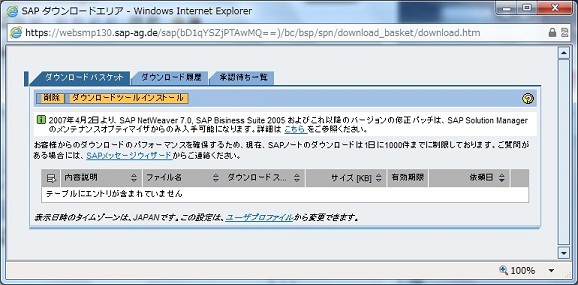
承認待ち一覧に来ていてダウンロード出来ません。
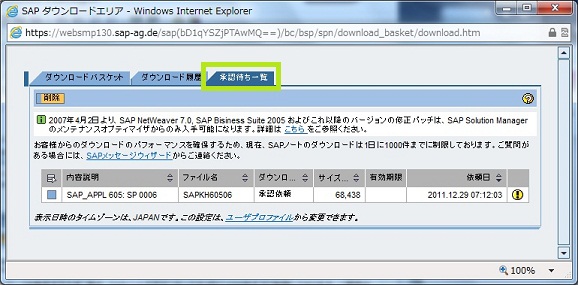
・初期設定
この設定はシステムで初回のみの設定です。
トランザクション SPRO - SAP完全版IMG にて SAPソリューションマネージャ導入ガイド(IMG) - SAP Solution Manager - パラメータ設定 - シナリオ指定設定 - 変更管理 - メンテナンスオブティマイザ(ソフトウェアサイクルマネージャ) から 拡張保守オブティマイザ機能のパラメータ設定 を実行します。
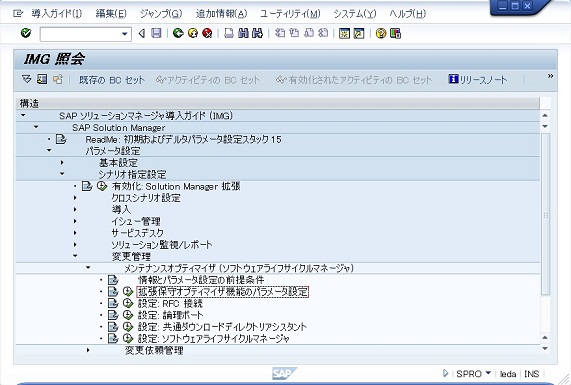
はいで設定します。

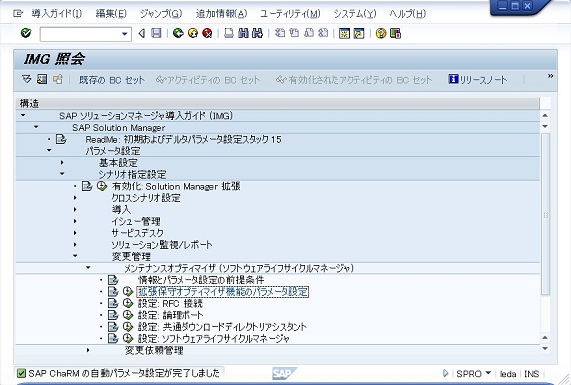
・ユーザの設定
ソリューションマネージャのユーザとSAPサービスマーケットプレイスのユーザーが紐付いていない場合は、まず紐付けます。
トランザクション SPRO - SAP完全版IMG にて SAPソリューションマネージャ導入ガイド(IMG) - SAP Solution Manager - パラメータ設定 - 基本設定 - 基本設定のウィザードベースの初期パラメータ設定 - Solution Manager - 一般パラメータ設定 から 割当:SAPサポートポータル機能のSユーザ を実行します。

ソリューションマネージャのユーザとSAPサービスマーケットプレイスのユーザーのSなし番号を設定します。
このSユーザのダウンロードバスケットの承認待ちのみ承認出来ます。不特定ユーザの承認待ちが承認出来る訳ではないので注意願います。
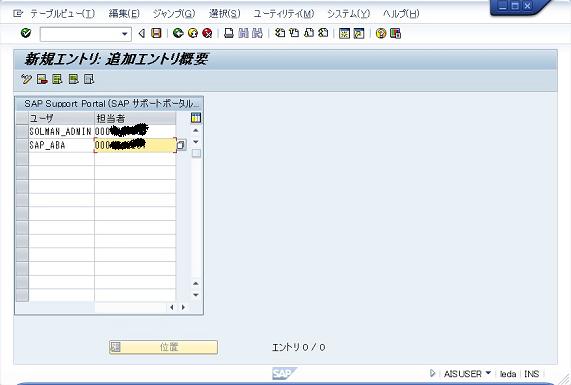
・ソリューション設定
メンテナンスオプティマイザはソリューションマネージャのメイントランザクション DSWP で実行しますが、このトランザクションはソリューションの設定が前提となります。
初回起動時にはソリューションが設定されていないので登録から始めます。
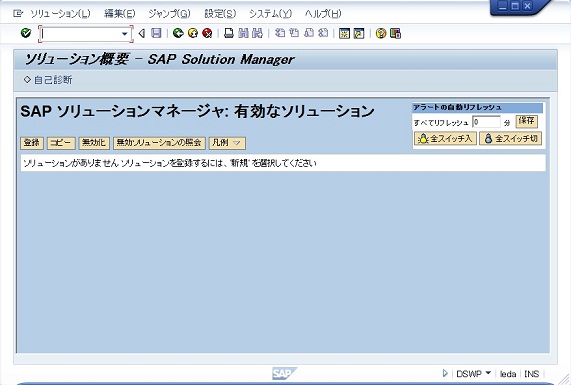
適当なソリューション名を入力し、マスタ言語を選択して続行します。
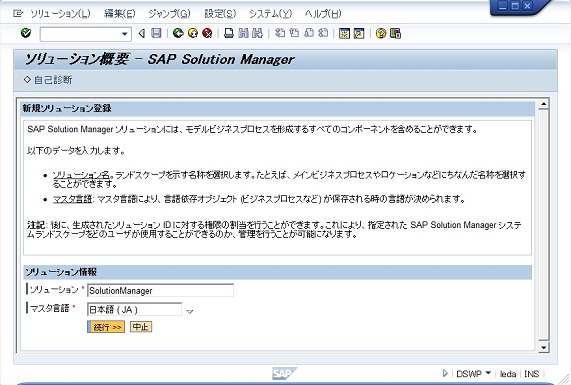
ソリューションを登録したらソリューションランドスケープ更新でソリューションランドスケープを設定します。
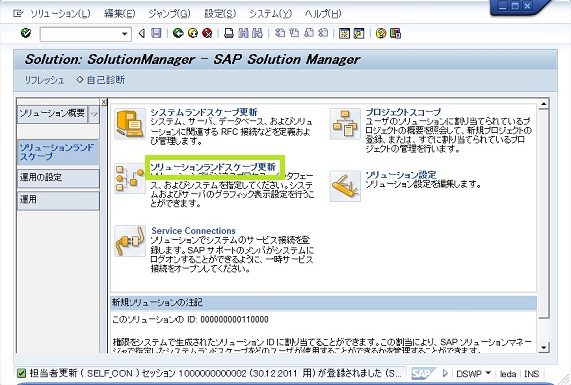
変更モードにしてから論理コンポーネントを選択します。
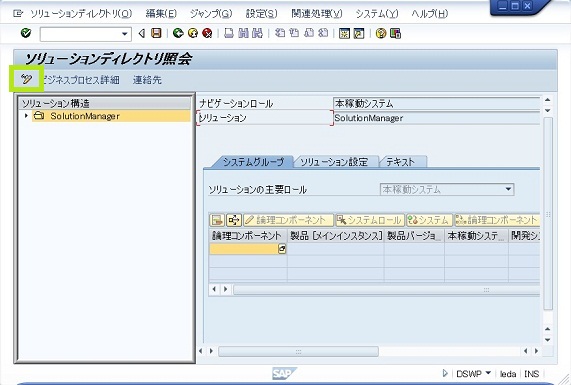
基本設定でSolutionManagerのシステムランドスケープが設定されているのでそれから選択しています。
保存して終了します。
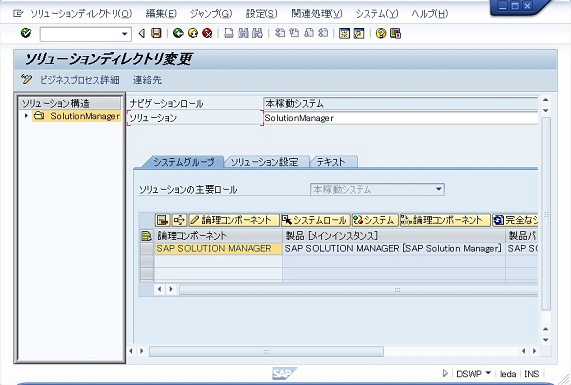
・メンテナンスオプティマイザ
トランザクション DSWP から 運用 - 変更管理 - メンテナンスオプティマイザ を選択します。
初回は何も登録されていないので、新規保守トランザクションでトランザクションを登録します。
基本的には常に保守トランザクションを新規登録して管理します。
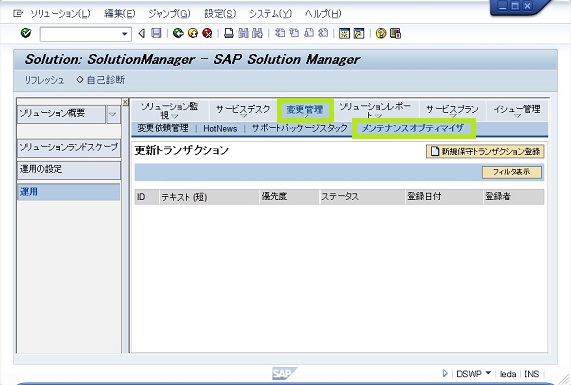
続く
次回はメンテナンスオプティマイザでSPの承認までします。




コメント 0